連接服務器
菜單欄找到【工具/Tools】->【Deployment/部署】->【Confinguration…/配置…】。
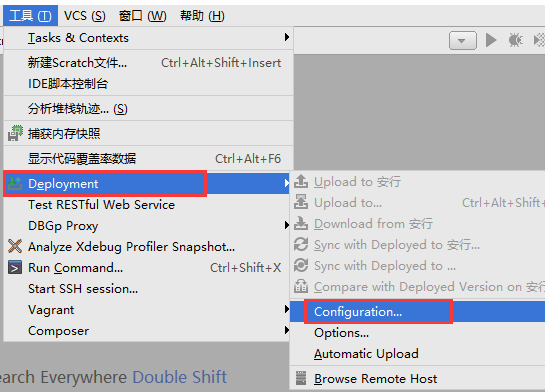
點加號(+),添加一臺服務器,填寫名稱,選擇類型為SFTP,點擊確定。

按下圖提示,填寫服務器信息。

填寫完服務器鏈接信息,點擊【Test SFTP Connection…】測試SFTP連接。

正在通過SFTP連接。

提示成功:成功地連接到*********(IP地址)。
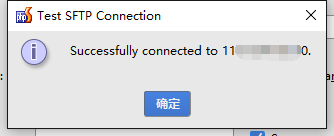
提示失敗:連接到“*********(IP地址)”失敗了。會話.連接:java.net.ConnectException:連接超時:連接。

如果連接成功,則點【確定】;如果失敗,則檢查服務器信息是否正確。

此時,我們的項目已經與服務器連接成功了
設置服務器映射Mappings
如下圖提示,配置好映射,點【確定】
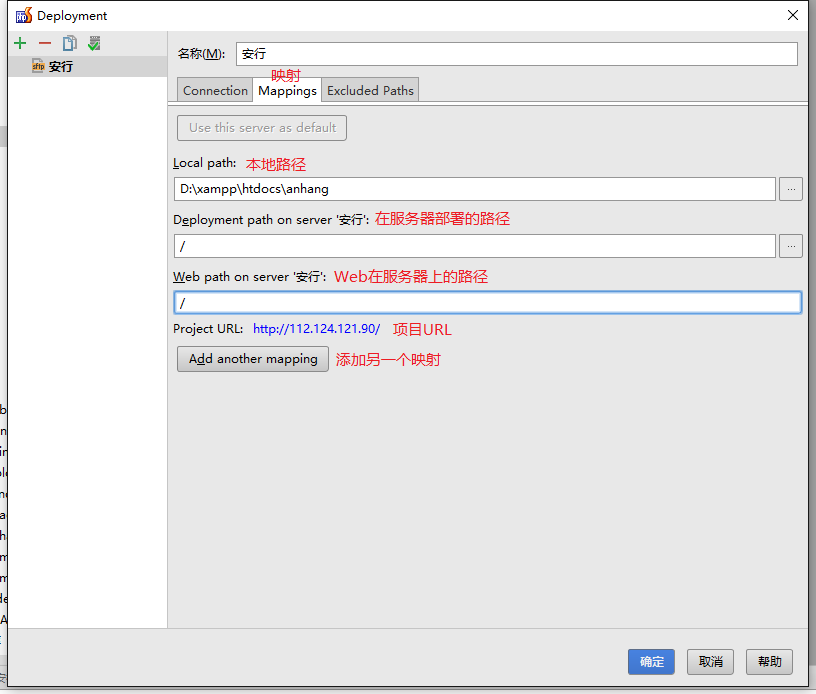
開啟自動上傳
菜單欄找到【工具/Tools】->【Deployment/部署】->【Automatic Upload/自動上傳】。

點擊【Automatic Upload/自動上傳】,前面顯示小勾(√),表示已啟動自動上傳功能。
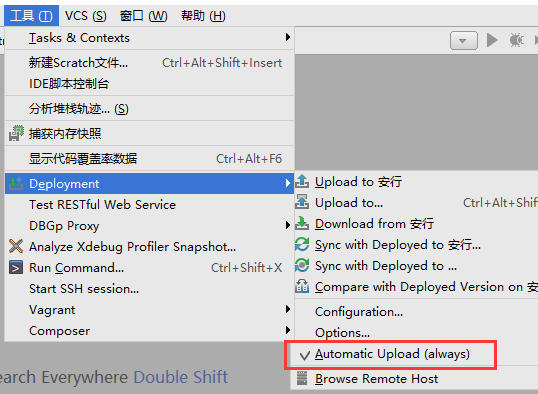
自動上傳功能已成功開啟,當文件有所修改,并按Ctrl+S(保存)時,文件就會自動上傳到服務器。
以上就是本文的全部內容,希望對大家的學習有所幫助,也希望大家多多支持服務器之家。
原文鏈接:https://www.cnblogs.com/ghjbk/p/7366239.html











